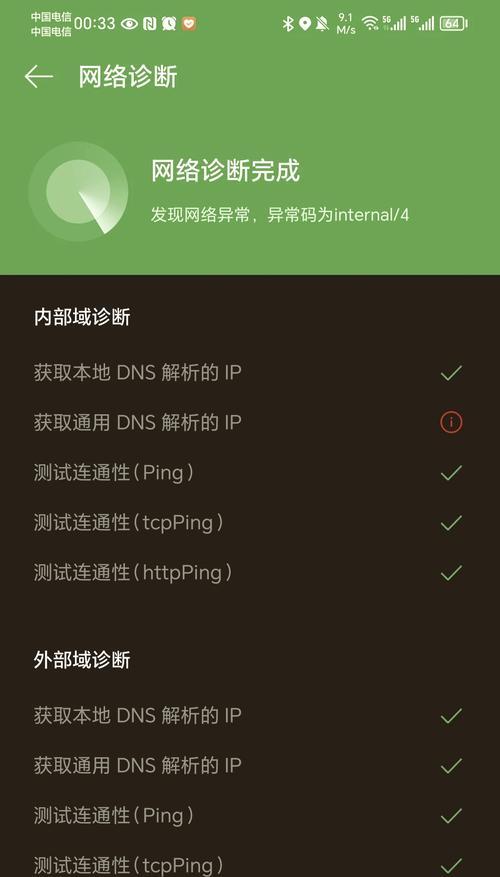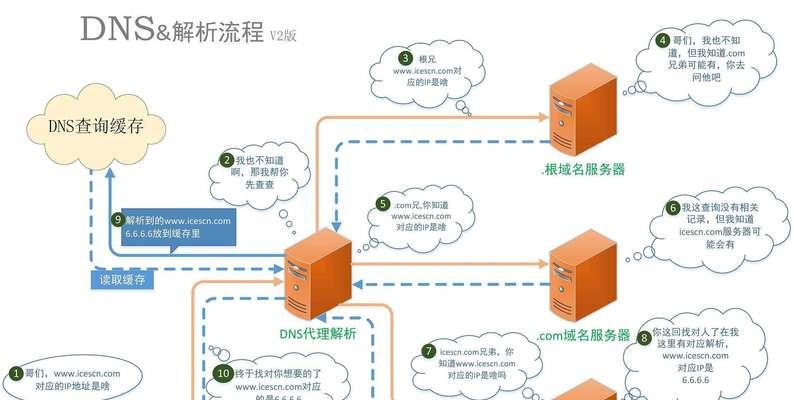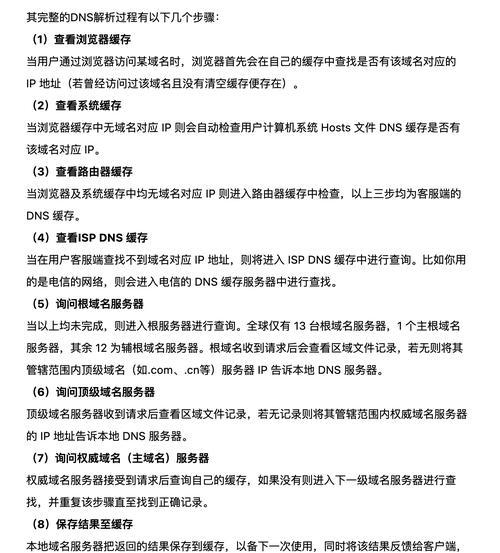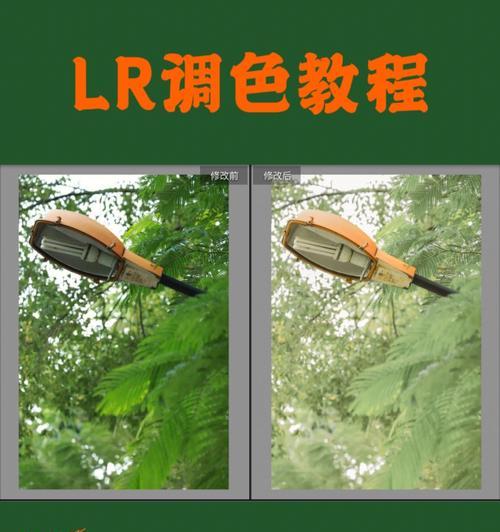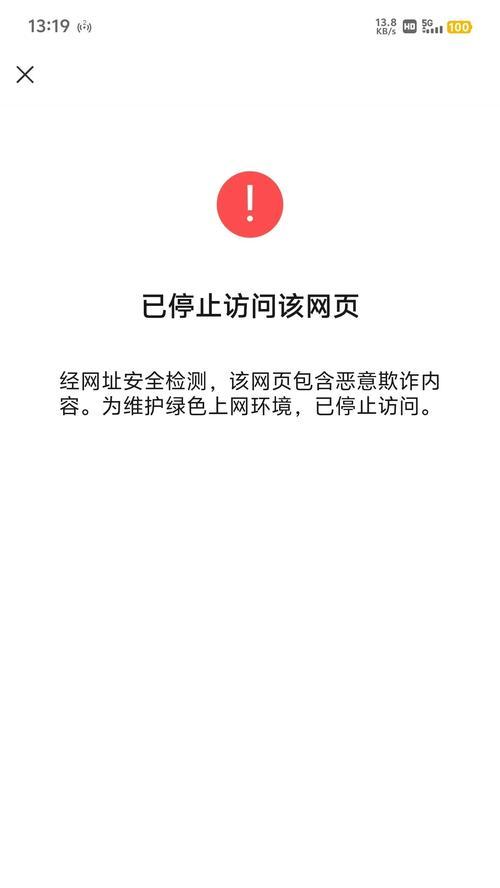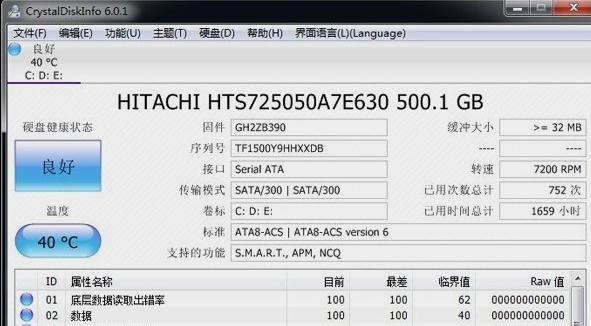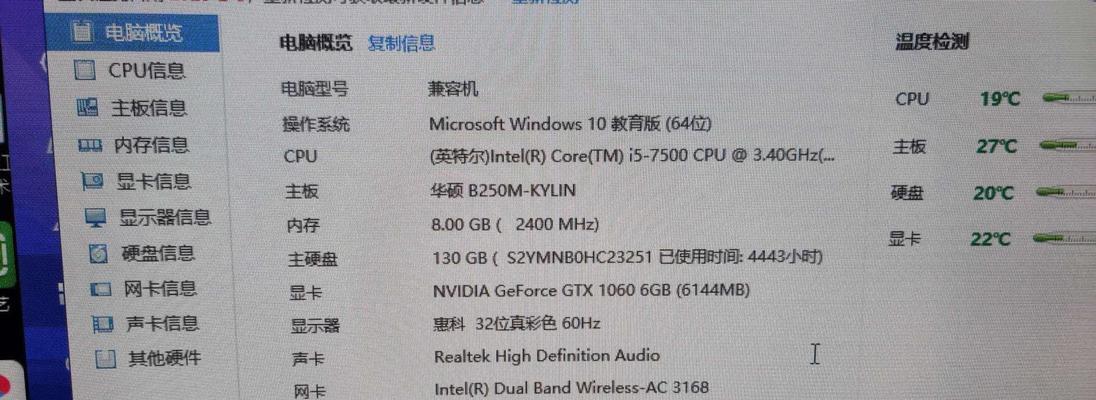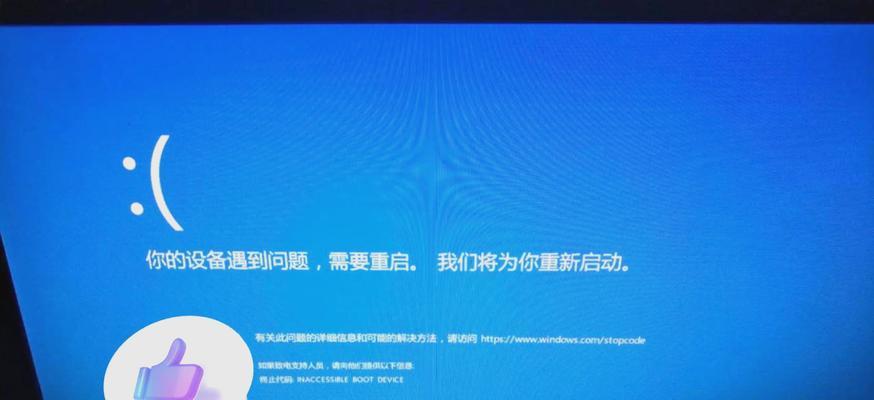在使用电脑上网的过程中,我们经常会遇到DNS设置错误的问题,导致无法正常访问网页或者网络速度缓慢。本文将介绍一些有效的解决方法,帮助大家快速解决电脑DNS设置错误的问题,提高上网体验。
检查网络连接状态
我们需要确保电脑的网络连接正常。检查网络连接状态是解决DNS设置错误的第一步,可以通过查看网络图标是否正常显示连接状态,或者尝试使用其他设备上网来确认问题是否出现在电脑上。
重启路由器和电脑
有时候,重启路由器和电脑可以解决一些临时的DNS设置错误。通过将设备重新启动,可以清除一些缓存和临时文件,从而消除可能导致DNS错误的问题。
修改DNS服务器地址
如果前两个方法无效,我们可以尝试手动修改电脑的DNS服务器地址。在控制面板中找到网络和共享中心,然后点击“更改适配器设置”。接下来,选择当前正在使用的网络连接,右键点击并选择“属性”,在弹出的窗口中找到“Internet协议版本4(TCP/IPv4)”,点击“属性”按钮。在新窗口中,选择“使用下面的DNS服务器地址”,并填入可靠的DNS服务器地址,如8.8.8.8和8.8.4.4。
清除DNS缓存
电脑会将最近访问的网址缓存在本地,以便提高访问速度。然而,这些缓存有时候会导致DNS错误。为了解决这个问题,我们可以清除电脑的DNS缓存。打开命令提示符窗口,然后输入命令“ipconfig/flushdns”,按下回车键即可清除DNS缓存。
禁用防火墙或安全软件
有时候,防火墙或安全软件可能会干扰正常的DNS解析。为了确定是否是这些软件导致了DNS设置错误,我们可以尝试暂时禁用它们。如果禁用后问题得到解决,我们可以考虑更新或更换安全软件来提供更好的保护。
更新网络驱动程序
过时的网络驱动程序也可能导致DNS设置错误。我们可以通过访问电脑制造商的网站来下载并安装最新的网络驱动程序。更新网络驱动程序可能会修复一些网络相关的问题,包括DNS错误。
使用其他浏览器
有时候,特定浏览器的设置也可能导致DNS错误。为了确定是否是浏览器的问题,我们可以尝试使用其他浏览器来访问网页。如果DNS设置错误只出现在某个特定浏览器上,那么我们可以尝试重置该浏览器的设置或者使用其他可靠的浏览器。
更新操作系统
有些DNS设置错误可能是由于操作系统的问题造成的。我们可以尝试更新电脑的操作系统,确保使用最新的版本。操作系统更新通常会修复一些已知的问题,并提供更好的网络连接和DNS解析功能。
联系网络服务提供商
如果以上方法都无法解决DNS设置错误的问题,我们建议联系你的网络服务提供商。他们可以进一步检查并帮助解决网络连接和DNS问题,确保你能够顺畅地上网。
避免非法软件和恶意网站
某些非法软件和恶意网站可能会干扰电脑的DNS设置,并导致错误发生。为了避免这种情况,我们应该保持警惕,避免下载和安装来自不可信来源的软件,同时避免点击可疑链接。
检查网络线路连接
有时候,电脑的DNS设置错误可能是由于网络线路连接问题导致的。我们可以检查网络线路连接是否松动或损坏,确保网络线路连接牢固可靠。
重置网络设置
如果以上方法都无效,我们可以尝试重置电脑的网络设置。在控制面板中找到网络和共享中心,点击“更改适配器设置”,选择当前正在使用的网络连接,右键点击并选择“属性”,在弹出的窗口中选择“重置”,然后按照提示进行操作。
使用CMD命令修复
打开命令提示符窗口,输入命令“netshwinsockreset”,按下回车键,然后重启电脑。这个命令可以修复一些网络相关的问题,包括DNS设置错误。
安装可靠的杀毒软件
某些恶意软件可能会干扰电脑的DNS设置。为了避免这种情况,我们应该安装可靠的杀毒软件来及时检测和清意软件,保护电脑的安全和正常运行。
定期清理电脑垃圾文件
电脑垃圾文件过多也可能会影响DNS设置的正常运行。我们应该定期清理电脑中的垃圾文件,包括临时文件、缓存文件等,以保持电脑的良好状态和网络连接的稳定性。
通过本文介绍的方法,我们可以有效地解决电脑DNS设置错误的问题。在遇到这种情况时,我们可以逐步尝试这些方法,从简单到复杂,逐步排查和解决问题,提高电脑上网的稳定性和速度。同时,我们也应该保持对网络安全的关注,并定期进行系统和软件的更新和维护,以确保电脑的正常运行和安全使用。